Windows 10 является многопользовательской системой, и означает это не только возможность создания в ней нескольких пользовательских профилей, но также и возможность одновременного запуска приложений. Примером тому являются системные службы, работающие под своей особой учетной записью с наивысшими правами, также в Windows могут запускаться на выполнение созданные администратором в планировщике заданий задачи.
А вот и другой пример. Если на компьютере имеется как минимум две активные учетные записи, то, находясь в одной учетке, можно запустить программу от имени другой прямо из контекстного меню Проводника. Для этого при клике ПКМ по ярлыку приложения нужно зажать клавишу Shift и выбрать в меню опцию запуска от имени другого пользователя. Как узнать, какой именно пользователь запустил тот или иной процесс? Есть два способа это сделать: с помощью Диспетчера задач и с помощью командной строки.
Первый способ самый простой. Откройте Диспетчер задач, переключитесь на вкладку «Подробности», найдите интересующий вас процесс и посмотрите связанное с ним имя пользователя в одноименной колонке слева.
Перейти к нужному процессу на вкладке «Подробно» можно также из основной вкладки «Процессы», если кликнуть по нему правой кнопкой мыши и выбрать «Подробно».
Способ с командной строкой столь же прост, но не столь же удобен.
Запустите консоль CMD от имени администратора и выполните в ней команду tasklist /V | more.
При этом вы получите структурированный список всех работающих в системе процессов. Крайняя справа колонка как раз будет содержать полное имя пользователя, запустившего тот или иной процесс. Например, имя учетной записи, запустившей системные процессы будет выглядеть как NT AUTHORITY/СИСТЕМА, а процессы, запущенные встроенным администратором и прочими пользователями как Имя_Компьютера/Имя_пользователя.
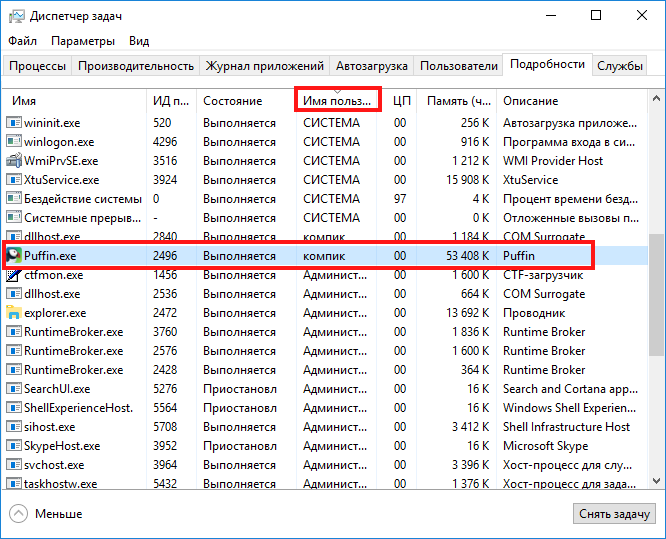
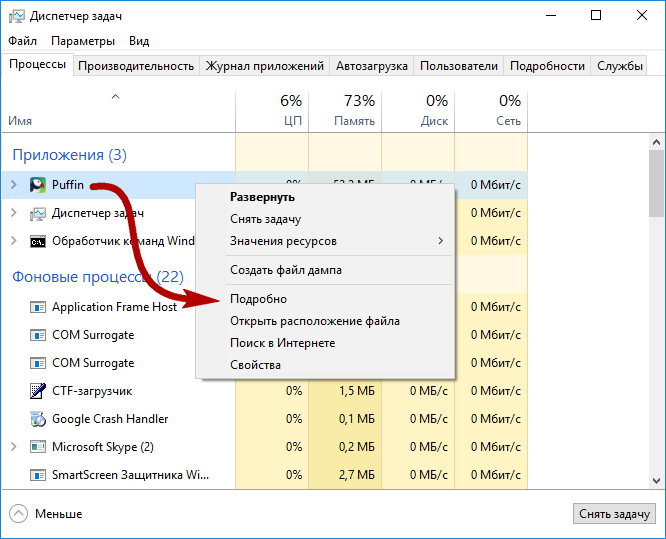
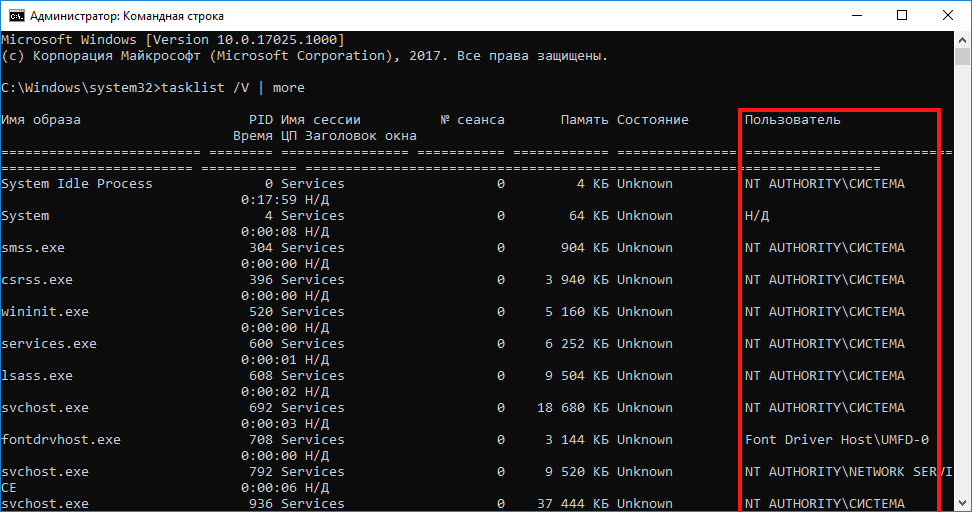
Добавить комментарий